Sommaire
Auteur
Actualité
Mise à jour le 26 Dec, 2025
Windows 10 continue de maintenir sa présence dominante, alimentant d'innombrables appareils à travers le monde. Il s'agit d'un système d'exploitation fiable doté de fonctionnalités de sécurité robustes méticuleusement conçues pour protéger vos données et préserver l'intégrité du système. Parfois, des circonstances peuvent survenir dans lesquelles vous ne pouvez plus accéder à votre compte administrateur Windows 10, vous laissant dans un besoin urgent d'une solution pour retrouver l'accès.
Que ce soit en raison d'un mot de passe oublié ou d'une nécessité légitime d'accéder à un compte administrateur, ce guide complet vise à fournir les méthodes disponibles pour contourner le mot de passe administrateur dans Windows 10. Ici, EaseUS approfondira les diverses approches permettant de contourner un mot de passe administrateur. Il fournira en outre un manuel complet, étape par étape, pour vous aider dans cette entreprise.
| ⏱️ Durée | 3 à 6 minutes de lecture |
| 💻 Systèmes pris en charge | Windows 10 et également adapté à Windows 11/7/8 |
| ✂️ Outils | Disque de réinitialisation de mot de passe, support d'installation Windows, invite de commande, logiciel tiers |
| 🧑💻 Cas | Mot de passe oublié, ordinateur hérité, privilèges d'administrateur perdus, verrouillé en raison des paramètres de sécurité |
Comment contourner le mot de passe administrateur Windows 10
Maintenant que nous avons préparé le terrain, il est temps de nous lancer dans notre voyage à travers les détails sur la façon de contourner le mot de passe administrateur dans Windows 10 et de déverrouiller l'ordinateur sans mot de passe. Dans ce guide complet, nous relèverons ce défi en abordant deux scénarios distincts :
Cas 1. Contourner le mot de passe administrateur Windows 10 si vous avez oublié le mot de passe
Cas 2. Contourner le mot de passe administrateur Windows 10 si vous connaissez l'ancien mot de passe
Notre objectif est de disséquer ces cas et de vous offrir une compréhension approfondie des subtilités du contournement du mot de passe administrateur Windows 10. Examinons le sujet et mettons à votre disposition les informations nécessaires pour surmonter cet obstacle. Si vous avez d'autres amis confrontés au même problème, cliquez sur leurs boutons et partagez-les avec eux.
Cas 1. Contourner le mot de passe administrateur Windows 10 si vous avez oublié le mot de passe
Lorsque vous avez oublié votre mot de passe administrateur Windows 10, cela peut naturellement provoquer de la frustration. Dans les étapes suivantes, nous vous guiderons à travers une procédure systématique pour récupérer l'accès à votre système Windows 10 si vous êtes bloqué en raison d'un mot de passe oublié. Ce didacticiel couvrira trois méthodes et utilitaires pour vous aider à contourner le mot de passe administrateur oublié :
- Méthode 1. Contourner le mot de passe administrateur Windows 10 avec l'outil de suppression de mot de passe
- Méthode 2. Contourner le mot de passe administrateur Windows 10 avec le disque d'installation Windows
- Méthode 3. Contourner le mot de passe administrateur Windows 10 avec réinitialiser le disque
Ces ressources vous permettront de reprendre le contrôle de votre ordinateur Windows 10 et de réinitialiser le mot de passe Windows 10. Ainsi, si vous êtes aux prises avec la frustration d'un mot de passe administrateur Windows 10 oublié, vous trouverez ci-dessous trois approches pour contourner le mot de passe administrateur Windows 10 :
Méthode 1. Contourner le mot de passe administrateur Windows 10 avec l'outil de suppression de mot de passe
Lorsque vous contournez un mot de passe administrateur Windows 10 oublié, l'une des solutions les plus conviviales et les plus efficaces consiste à utiliser un outil logiciel fiable. L'outil que nous vous recommandons d'utiliser pour contourner le mot de passe administrateur sous Windows 10 est EaseUS Partition Master. Il dispose de solides capacités de gestion de disque, offrant des fonctionnalités étendues pour aider les utilisateurs à superviser efficacement leurs périphériques de stockage et à résoudre une myriade de défis liés aux disques.
Parmi ses nombreuses fonctionnalités, EaseUS Partition Master inclut une fonctionnalité connue sous le nom de Réinitialisation du mot de passe Windows. Il est spécialement conçu pour aider les utilisateurs débutants et avancés de Windows à déverrouiller leurs mots de passe Windows sans effort. Nous vous recommandons fortement de télécharger et d'essayer cet outil si vous avez besoin d'aide concernant un mot de passe administrateur Windows 10 oublié. EaseUS Partition Master est une solution simple et conviviale qui peut vous faire gagner du temps et vous éviter des frustrations.
EaseUS Partition Master facilite le contournement du mot de passe administrateur sous Windows 10. Téléchargez-le et essayez-le pour corriger vos erreurs.
Étape 1. Connectez la clé USB/le lecteur externe à un ordinateur opérationnel, ouvrez EaseUS WinRescuer et cliquez sur "Créer un support de démarrage".

Étape 2. Sélectionnez EaseUS Boot Toolkits et les autres composants dont vous avez besoin. Cliquez ensuite sur "Suivant".

Étape 3. Sélectionnez votre appareil mobile et cliquez sur "Appliquer" pour créer une image sur votre clé USB/lecteur externe.

Étape 4. Avant de créer le support de démarrage, vous recevrez un message d'avertissement : les données seront effacées. Cliquez sur "OK" pour confirmer.

Étape 5. Connectez le disque de démarrage créé à l'ordinateur défectueux et redémarrez-le en appuyant sur les touches "F2"/"Del" et en les maintenant enfoncées pour entrer dans le BIOS. Ensuite, définissez le lecteur amorçable WinPE comme disque de démarrage et appuyez sur "F10" pour quitter.

Étape 6. L'ordinateur entre alors dans le bureau WinPE. Recherchez et lancez Password Reset.

Étape 7. Sélectionnez votre version de Windows et choisissez le compte Windows que vous souhaitez réinitialiser.

Étape 8. À l'invite, cliquez sur "Confirmer" pour poursuivre la réinitialisation de votre mot de passe Windows.

Étape 9. Attendez patiemment et vous recevrez un message indiquant que le mot de passe a été modifié avec succès. Cliquez sur "OK" pour terminer la procédure de réinitialisation du mot de passe.

Méthode 2. Contourner le mot de passe administrateur Windows 10 avec le disque d'installation Windows
Une autre méthode fiable pour contourner un mot de passe administrateur Windows 10 oublié est un disque d'installation Windows. Cette méthode jouit d'une grande popularité et d'une confiance idéale pour les personnes qui privilégient une approche directe et pratique. Voici le processus pour contourner le mot de passe administrateur dans Windows 10 à l'aide d'un disque d'installation Windows :
Étape 1. Après avoir préparé un disque d'installation Windows, connectez-le à votre ordinateur. Ensuite, redémarrez votre ordinateur. Une fois que vous atteignez l'écran d'installation de Windows, appuyez sur les touches "Maj + F10".
Étape 2. Appuyer sur les touches « Maj + F10 » lancera l'invite de commande. Ensuite, vous devez saisir et exécuter les commandes suivantes :
- "C:" (Changement de la lettre du disque sur lequel votre Windows est installé)
- "cd Windows\System32"
- "ren sethc.exe sethc.exe.bak"
- "copy cmd.exe sethc.exe"

Étape 3. Quittez maintenant le CMD et redémarrez votre PC sans le disque d'installation Windows. Une fois qu'il atteint l'écran de connexion, appuyez cinq fois sur la touche "Shift" pour ouvrir CMD en tant qu'administrateur.
Étape 4. Ici, exécutez d'abord la commande « net user » pour obtenir tous les comptes créés sur votre PC. Suivez-le en exécutant la commande "net user [nom d'utilisateur] [mot de passe]" pour modifier et contourner le mot de passe administrateur. Vous devrez créer un nouveau mot de passe et modifier le nom d'utilisateur en nom de compte.
Voir également :
Méthode 3. Contourner le mot de passe administrateur Windows 10 avec réinitialiser le disque
L'établissement proactif d'un disque de réinitialisation de mot de passe sur Windows 10 est une étape judicieuse, vous permettant de restaurer l'accès à votre compte en cas d'oubli de mot de passe. Si vous avez déjà généré un disque de réinitialisation de mot de passe , suivez ces étapes pour l'utiliser afin de contourner votre mot de passe administrateur Windows 10 :
Étape 1. Commencez par connecter le disque de réinitialisation à votre PC Windows 10 actuellement verrouillé. Allumez l'ordinateur et passez à l'écran de connexion. Pour déclencher l'option "Réinitialiser le mot de passe", saisissez délibérément plusieurs fois un mot de passe incorrect.
Étape 2. Ensuite, sélectionnez « Réinitialiser le mot de passe », ce qui lancera l'assistant de réinitialisation du mot de passe. Sélectionnez le lecteur avec le disque de réinitialisation et appuyez sur "Suivant".
Étape 3. Sur l'écran suivant, laissez les champs du nouveau mot de passe vides. Appuyez maintenant sur « Suivant » et suivez-le en cliquant sur « Terminer » pour terminer le processus.

Lire aussi : Mot de passe administrateur par défaut HP
Cas 2. Contourner le mot de passe administrateur Windows 10 si vous connaissez l'ancien mot de passe
Dans ce scénario, vous avez l'avantage de connaître l'ancien mot de passe administrateur Windows 10. Cependant, vous devez le mettre à jour ou le réinitialiser pour diverses raisons, telles que des mesures de sécurité ou des préférences personnelles. Ce cas s'adresse aux utilisateurs disposant d'une connexion fonctionnelle. Connaître votre ancien mot de passe offre un chemin plus simple pour modifier ou réinitialiser votre mot de passe administrateur. Vous trouverez ci-dessous les méthodes que vous pouvez utiliser pour y parvenir :
- Méthode 1. Contourner le mot de passe administrateur Windows 10 via « netplwiz »
- Méthode 2. Contourner le mot de passe administrateur Windows 10 lors de la connexion
- Méthode 3. Contourner le mot de passe administrateur Windows 10 avec les paramètres Windows
- Méthode 4. Contourner le mot de passe administrateur Windows 10 avec CMD
Méthode 1. Contourner le mot de passe administrateur Windows 10 via « netplwiz »
Une approche obscure mais efficace pour contourner le mot de passe de l'administrateur Windows 10 consiste à utiliser l'utilitaire « netplwiz ». Avec cette méthode, vous pouvez configurer votre système pour une connexion automatique transparente. Éliminant ainsi la nécessité de saisir un mot de passe à chaque démarrage de votre ordinateur. Voici les étapes pour accéder sans mot de passe à votre compte administrateur Windows 10 :
Étape 1. Lancez l'opération Exécuter à l'aide des touches « Win + R » sur votre ordinateur Windows 10. Une fois qu'il apparaît, tapez « netplwiz » et cliquez sur « OK ».
Étape 2. Décochez « Les utilisateurs doivent saisir un nom d'utilisateur et un mot de passe pour utiliser cet ordinateur » dans l'onglet suivant, puis cliquez sur « Appliquer ». Fournissez votre mot de passe actuel pour confirmer l'action.
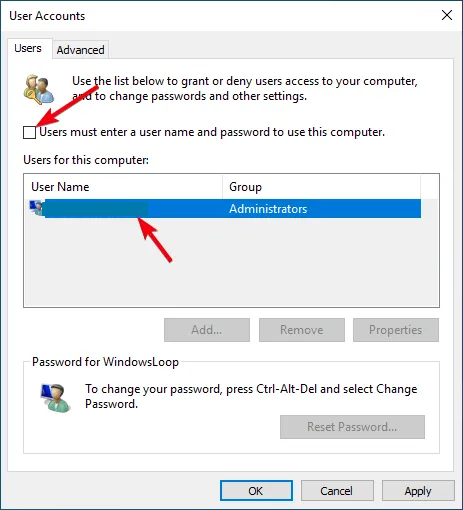
Méthode 2. Contourner le mot de passe administrateur Windows 10 lors de la connexion
Besoin de contourner temporairement le mot de passe administrateur Windows 10 ? Vous pouvez accomplir cela pendant le processus de connexion. Cela vous permet d'accéder immédiatement à votre système sans changer définitivement le mot de passe. Cela peut être pratique lorsque vous avez besoin d'un accès rapide à votre ordinateur sans saisir le mot de passe. Vous trouverez ci-dessous les étapes pour contourner le mot de passe administrateur sous Windows 10 lors de la procédure de connexion :
Étape 1. Redémarrez votre ordinateur et connectez-vous en utilisant votre ancien mot de passe. En même temps, appuyez sur les touches « Ctrl + Maj + Suppr » de votre clavier et appuyez sur « Modifier un mot de passe ».
Étape 2. Sur l'écran suivant, entrez votre ancien mot de passe tout en laissant les champs « Nouveau mot de passe » et « Confirmer le mot de passe » vides. Appuyez sur Entrée pour confirmer votre choix.
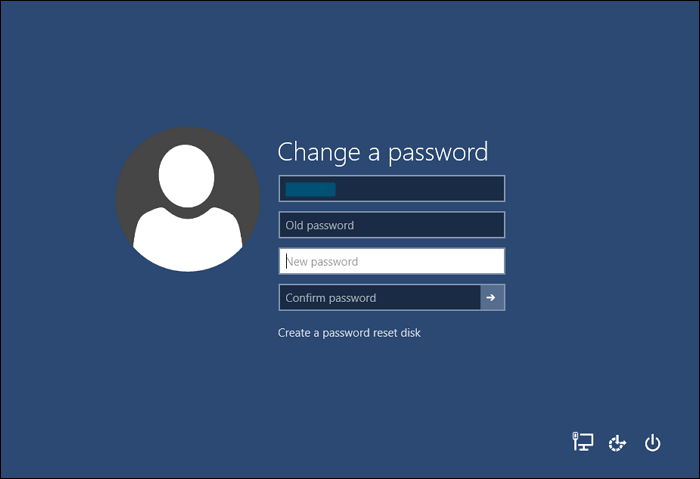
Méthode 3. Contourner le mot de passe administrateur Windows 10 avec les paramètres Windows
Sous Windows 10, l'application Paramètres Windows offre un moyen pratique de contourner temporairement le mot de passe administrateur sans apporter de modifications permanentes. Cette méthode s'avère particulièrement pratique lorsque vous avez besoin d'un accès rapide à votre système et que vous souhaitez éviter de saisir le mot de passe à chaque fois que vous vous connectez. Vous trouverez ci-dessous les étapes pour contourner le mot de passe administrateur dans Windows 10 :
Étape 1. Utilisez les touches « Win + I » pour accéder aux paramètres sur votre PC Windows 10 et appuyez sur « Comptes ». Sélectionnez l'onglet « Options de connexion » dans le panneau latéral gauche.
Étape 2. Maintenant, appuyez sur « Mot de passe » et cliquez sur « Modifier ». N'oubliez pas que cette méthode ne fonctionne que si vous êtes connecté avec un compte local.

Étape 3. Après vous être connecté avec votre compte local, définissez votre mot de passe et cliquez sur « Suivant ». Ensuite, il vous sera demandé de fournir « Nouveau mot de passe », « Ressaisir le mot de passe » et « Indice de mot de passe ».
Étape 4. Laissez tous ces champs vides et cliquez sur « Suivant ». Ensuite, cliquez sur « Terminer » sur l'écran suivant pour finaliser le processus. Vous pouvez désormais vous connecter sans avoir besoin d'un mot de passe administrateur.
Méthode 4. Contourner le mot de passe administrateur Windows 10 avec CMD
L'invite de commande ou CMD est un autre outil pratique sur Windows 10 qui peut vous aider à contourner le mot de passe administrateur. Compte tenu de l’interface de type commande de CMD, cette méthode est recommandée aux utilisateurs possédant dans une certaine mesure le savoir-faire de CMD. Voici un guide sur la façon de contourner le mot de passe administrateur Windows 10 à l'aide de CMD :
Étape 1. Accédez à la barre de recherche Windows à l'aide des touches « Win + S » et recherchez l'invite de commande. Une fois que les options CMD apparaissent à l'écran, choisissez "Exécuter en tant qu'administrateur".
Étape 2. Exécutez maintenant la commande « net user » pour voir les utilisateurs actuels de votre appareil. Sélectionnez l'utilisateur admin et exécutez la commande "net user [nom d'utilisateur]" pour supprimer le mot de passe.

Voir également :
Conclusion
Pour conclure, nous avons exploré différentes méthodes pour contourner le mot de passe administrateur dans Windows 10. Le guide aborde deux scénarios : lorsque vous avez oublié et connaissez l'ancien mot de passe mais que vous devez apporter des modifications. Vous pouvez retrouver l'accès à votre système Windows 10 en utilisant ces techniques.
Bien que toutes les méthodes présentées aient leurs mérites, notre forte recommandation pour la meilleure solution est d'utiliser EaseUS Partition Master. Ce logiciel propose la fonctionnalité Windows Password Reset, à la fois conviviale et pratique. Il simplifie le processus de récupération de mot de passe, vous permettant de supprimer le mot de passe Windows 10 et de retrouver facilement l'accès à votre compte administrateur Windows 10.
FAQ
Voulez-vous plus d'informations sur le contournement des mots de passe administrateur Windows 10 ? Vous êtes à la bonne source. Ci-dessous, vous trouverez les réponses à quelques questions fréquemment posées par plusieurs personnes :
T1. Comment contourner le mot de passe Windows 10 sans CMD ?
Suivez ces étapes pour contourner le mot de passe Windows 10 sans CMD si vous connaissez l'ancien mot de passe :
Étape 1. Lancez l'opération Exécuter à l'aide des touches « Win + R » et tapez « netplwiz ».
Étape 2. Sélectionnez l'option « Exiger que les utilisateurs saisissent un nom d'utilisateur et un mot de passe pour accéder à cet ordinateur » dans la fenêtre qui apparaît et cliquez sur « Appliquer ».
Q2. Comment contourner le mot de passe administrateur Windows 11 pour installer un logiciel ?
Voici les étapes pour contourner le mot de passe administrateur dans Windows 11 pour installer le logiciel :
Étape 1. Accédez à la fonction de recherche Windows, recherchez « Panneau de configuration » et ouvrez-le. Ensuite, appuyez sur « Système et sécurité ».
Étape 2. Ensuite, cliquez sur « Modifier les paramètres de contrôle de compte d'utilisateur » dans la section « Sécurité et maintenance ». Dans la fenêtre « Paramètres de contrôle de compte d'utilisateur », vous verrez un curseur que vous devez faire glisser vers le bas jusqu'à « Ne jamais notifier ». Ensuite, cliquez sur "OK" pour confirmer votre action.
Q3. Comment déverrouiller sans mot de passe administrateur ?
Suivez les étapes suivantes pour déverrouiller sans mot de passe administrateur :
Étape 1. Connectez le support d'installation de Windows à votre ordinateur et lancez le processus de démarrage de l'ordinateur. Après avoir atteint l'écran d'installation de Windows, appuyez sur "Maj + F10" pour accéder à l'invite de commande.
Étape 2. Exécutez les commandes suivantes dans l'ordre spécifié :
- C:
- cd Windows\System32
- ren sethc.exe, etc.exe.bak
- copy cmd.exe sethc.exe
Étape 3. Redémarrez votre ordinateur après avoir retiré le DVD d'installation de Windows. Sur l'écran de connexion, appuyez 5 fois sur « Maj » pour accéder à CMD. Ici, exécutez la commande "net user [nom d'utilisateur] [nouveau mot de passe]" pour modifier le mot de passe administrateur.
Comment pouvons-nous vous aider ?
Auteur
Mise à jour par Mélanie
Mélanie est une rédactrice qui vient de rejoindre EaseUS. Elle est passionnée d'informatique et ses articles portent principalement sur la sauvegarde des données et le partitionnement des disques.
Rédigé par Arnaud
Arnaud est spécialisé dans le domaine de la récupération de données, de la gestion de partition, de la sauvegarde de données.
Commentaires sur les produits
-
J'adore le fait que les modifications que vous apportez avec EaseUS Partition Master Free ne sont pas immédiatement appliquées aux disques. Cela facilite grandement la simulation de ce qui se passera une fois que vous aurez effectué tous les changements. Je pense également que l'aspect général et la convivialité d'EaseUS Partition Master Free facilitent tout ce que vous faites avec les partitions de votre ordinateur.
En savoir plus -
Partition Master Free peut redimensionner, déplacer, fusionner, migrer et copier des disques ou des partitions ; convertir en local, changer l'étiquette, défragmenter, vérifier et explorer la partition ; et bien plus encore. Une mise à niveau premium ajoute une assistance technique gratuite et la possibilité de redimensionner des volumes dynamiques.
En savoir plus -
Il ne crée pas d'image à chaud de vos disques et ne les aligne pas, mais comme il est associé à un gestionnaire de partitions, il vous permet d'effectuer plusieurs tâches à la fois, au lieu de simplement cloner des disques. Vous pouvez déplacer les partitions, les redimensionner, les défragmenter, etc., ainsi que les autres outils que vous attendez d'un outil de clonage.
En savoir plus
Articles liés
-
Comment reconstruire un BCD | Tout ce que vous devez savoir 🔥
![author icon]() Arnaud 26/12/2025
Arnaud 26/12/2025 -
Logiciel de formatage de bas niveau en 2025
![author icon]() Nathalie 26/12/2025
Nathalie 26/12/2025 -
Comment résoudre l'avertissement d'espace disque faible de Windows 11/10/8/7?
![author icon]() Nathalie 26/12/2025
Nathalie 26/12/2025 -
Comment installer macOS sur un nouveau SSD | 3 nouvelles méthodes
![author icon]() Soleil 26/12/2025
Soleil 26/12/2025
Sujets d'actualité en 2025
EaseUS Partition Master

La version 20.0 est disponible - prise en charge complète de l'exFAT, partitionnement de disque simplifié et optimisation des performances PC.










